Для пользователей Интернета сейчас нет преград для создания постов, заметок, историй — ведь существует очень много инструментов, которые позволяют это делать. Но наша задача состоит в том, чтобы научиться работать в текстовом редакторе и пользоваться его возможностями, хотя бы на 20%. Уже с первой публикации в своем канале хочу принять участие в челлендже #учуматчасть , чтобы уроки подписчикам начать изучать с самого начала.
Моя практика показывает, что сколько бы ты не создавал тексты, документы, бланки, шаблоны в программе Microsoft Word, все равно найдется такая задача, которую придётся порешать, причём «попотев». Именно поэтому хочется поделиться своим опытом и знаниями, чтобы пользователям, а это Вы, удавалось всё делать быстро, качественно и профессионально.
Если Вы еще не знаете, как и где можно применять текстовый редактор на практике, то я подскажу. И это те причины, которые, на мой взгляд, поменяют Ваше мнение о том, что достаточно знать лишь буквы на клавиатуре и клавишу Enter.
Настройка ленты в Excel создаём свою вкладку
Для чего нужно изучать MS Word?
- Создание доклада, сочинения, реферата, курсовой, диплома в школе, колледже, вузе (а это заметьте, нужно уметь делать не только ученикам, но и их родителям)
- Оформление документов в различные инстанции, учреждения (это могут быть устройство на работу — резюме, автобиография, суды — составление иска, различных форм заявлений и т.д.)
- Под этим пунктом может быть любая задача по созданию документа, который Вам необходимо оформить и презентовать в работающей компании, например, Отчет, Коммерческое предложение, Исходящее письмо, при этом, используя брендовые стили (шрифты, логотипы, цвета) Вашей организации.
Дополню еще тем, что с помощью Word вы можете не просто набрать текст, но и оформить его по своему вкусу: включить в него таблицы и графики, картинки и даже звуки и видеоизображения. Word поможет вам составить простое письмо и сложный объемный документ, яркую поздравительную открытку или рекламный блок. Он умеет работать с математическими формулами, самостоятельно создавать оглавления, указатели и списки иллюстраций.
Понятия и определения в Word
На первом уроке хочу предложить лишь несколько понятий, определений, которыми придется оперировать в дальнейшем при изучении программы, и чтобы у нас не возникло разночтений в осмыслении команд в MS Word.
Лирическое отступление: довольно часто пользователи называют разными именами те или иные команды или изображения, глядя на экран программы.
Кто-то видит «вкладку» или «закладку», а кому-то представляется и вовсе «просто полоска с иконками и значками» и т.д. Отсюда недопонимание и немой вопрос, а где это и куда смотреть?
Чтобы окончательно понимать, где находится Вкладка, Группа, Лента и другие команды и иконки рассмотрим на экране самого текстового редактора MS Word (см. Рис. 1).
Экран программы MS Word
- Строка названия — отображает название программы Word и имя открытого в данный момент документа. В правом верхнем углу размещены команды «Свернуть, Развернуть, Закрыть». За строку названия, при нажатой левой кнопке мыши, можно перемещать окно программы по экрану (если кнопка «Развернуть окно во весь экран» не включена).
- Лента — широкая полоса в верхней части окна, на которой размещены тематические наборы команд собранные на вкладках и в группах. Размер ленты можно менять, подгоняя ее даже под небольшие экраны. Хотя все достоинства ленты всецело можно оценить на больших экранах с высоким разрешением.
- Вкладка — часть ленты с командами, сгруппированными по задачам, которые обычно совместно выполняются для достижения определенных целей. Первоначально в окне отображены восемь вкладок ленты. Но по ходу форматирования документа и при переходе к новым объектам работы автоматически включаются дополнительные вкладки, необходимые для решения новых задач. При включении программы она всегда открывается с вкладкой «Главная» на переднем плане.
- Группа – более локализованный набор команд, сформированный по принципу наибольшей близости. В группах непосредственно и находятся кнопки для выполнения определенных команд или активации меню.
- Панель быстрого доступа — на ней размещаются кнопки сохранения, отмены и повтора действий. Можно добавить кнопки других команд, как основных, так и дополнительных, которые будут доступны всегда, независимо от активности вкладок.
- Строка состояния размещена внизу документа и позволяет дополнить команды для работы с программой Word.
- Измерительные линейки располагаются вверху (горизонтальная линейка) и слева (вертикальная линейка). Вертикальная линейка отображается в документе только в режиме «Разметка страницы»
- Текстовое поле в центре окна Word располагается текстовое поле (рабочая область), в области которого и происходит непосредственный набор текста, а также размещение рисунков, таблиц и других объектов.
- Полоса прокрутки — внизу и справа окна (горизонтальная и вертикальная соответственно), необходимые для плавного перемещения по пространству одной страницы, а также для передвижения по документу и изменения вида документа.
Обычно последовательность команд, которые будут перечисляться через «стрелочку» или «слеш» дает направление к совершению действий в программе Word. Например, такая последовательность действий:
Исчезла лента инструментов в Word, что делать???
- Главная -> Найти — > Расширенный поиск
на вкладке Главная в группе Редактирование выполните последовательно действия Найти , затем Расширенный поиск
- Макет / Ориентация / Альбомная
на вкладке Макет в группе Параметры страницы найдите команду Ориентация и выберите действие Альбомная.
Для первого урока достаточно усвоить лишь несколько понятий, чтобы нам общаться на одном языке, ведь это важно называть вещи своими именами.
Мне будет приятно, если вы поставите лайк статье. Жду комментарии на канале «Изучаем Word: шаг за шагом» .
Источник: dzen.ru
Интерфейс Microsoft Word 2010
Аннотация: Лекция знакомит пользователя с интерфейсом Microsoft Word 2010. Представлены основные элементы интерфейса. Особое внимание обращено на ленту. Показаны возможность скрытия и отображения ленты, особенности отображения ленты при различных размерах окна Microsoft Word 2010, основные возможности настройки ленты.
Перечислены вкладки окна Microsoft Word 2010, приведены ситуации отображения контекстных вкладок, обращено внимание на возможность отображения дополнительных вкладок. Описаны способы работы с элементами управления: кнопками, списками и др. Показаны возможности настройки панели быстрого доступа. Представлен новый элемент окна — мини-панель инструментов.
Общая информация
Интерфейс Word 2010 является дальнейшим развитием пользовательского интерфейса , который впервые был использован в выпуске системы Microsoft Office 2007. При создании интерфейса разработчиками была поставлена задача: сделать основные приложения Microsoft Office удобнее в работе. В результате был создан пользовательский интерфейс Microsoft Office Fluent, который упрощает для пользователей работу с приложениями Microsoft Office и дает возможность быстрее получать лучшие результаты.
В предыдущих выпусках приложений Microsoft Office пользователям предоставлялась система меню , панелей инструментов , диалоговых окон. Такой интерфейс работал хорошо, пока в приложениях было ограниченное число команд. Теперь, когда программы выполняют намного больше функций, пользователям становится нелегко работать со старой системой: слишком много программных возможностей, и их трудно найти.
В Office Fluent дизайн пользовательского интерфейса был переработан, чтобы упростить процедуры поиска и использования всего диапазона возможностей, предоставляемых этими приложениями. Кроме того, предполагалось предотвратить загромождение рабочей области — ради того, чтобы пользователи меньше отвлекались на поиск и могли больше времени и энергии тратить на свою работу.
Лента
Главный элемент пользовательского интерфейса Microsoft Word 2010 представляет собой ленту, которая идет вдоль верхней части окна каждого приложения, вместо традиционных меню и панелей инструментов ( рис. 1.1).
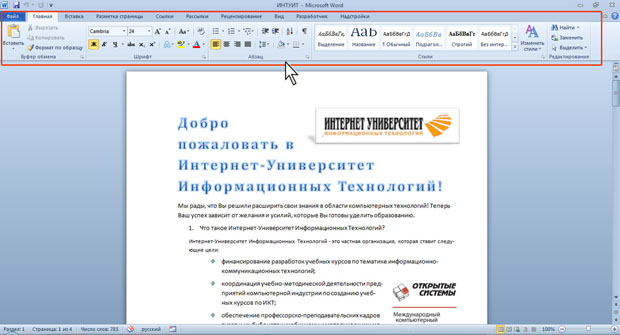
увеличить изображение
Рис. 1.1. Лента
С помощью ленты можно быстро находить необходимые команды ( элементы управления : кнопки, раскрывающиеся списки, счетчики , флажки и т.п.). Команды упорядочены в логические группы, собранные на вкладках.
Заменить ленту панелями инструментов или меню предыдущих версий приложения Microsoft Word нельзя.
Удалить ленту также нельзя. Однако, чтобы увеличить рабочую область, ленту можно скрыть (свернуть).
- Нажмите кнопку Свернуть ленту, расположенную в правой части линии названий вкладок ( рис. 1.2).
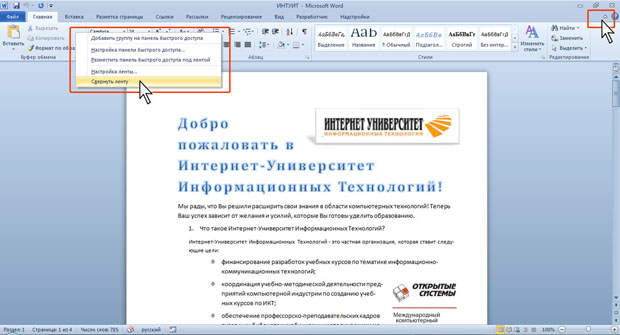
увеличить изображение
Рис. 1.2. Сворачивание ленты
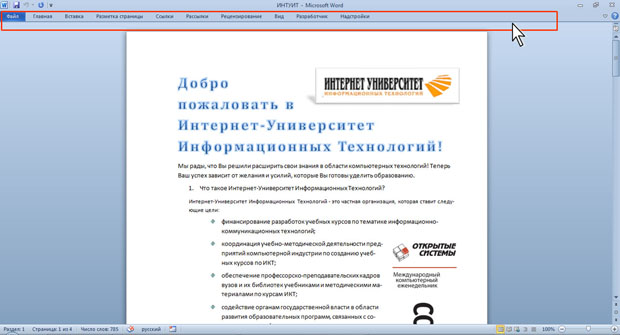
увеличить изображение
Рис. 1.3. Окно со свернутой лентой
Ленту можно свернуть и иначе.
- Щелкните правой кнопкой мыши в любом месте ленты (см. рис. 1.2).
- В контекстном меню выберите команду Свернуть ленту.
Для использования ленты в свернутом состоянии щелкните по названию нужной вкладки, а затем выберите параметр или команду, которую следует использовать. Например, при свернутой вкладке можно выделить текст в документе Word , щелкнуть вкладку Главная и в группе Шрифт выбрать нужный размер шрифта . После выбора размера шрифта лента снова свернется.
Чтобы быстро свернуть ленту, дважды щелкните имя активной вкладки. Для восстановления ленты дважды щелкните вкладку.
Чтобы свернуть или восстановить ленту, можно также нажать комбинацию клавиш Ctrl + F1.
Внешний вид ленты зависит от ширины окна: чем больше ширина, тем подробнее отображаются элементы вкладки. На рисунках приведено отображение ленты вкладки Главная при различной ширине окна.

увеличить изображение
Рис. 1.4. Отображение ленты вкладки Главная при ширине окна 1024 точки

увеличить изображение
Рис. 1.5. Отображение ленты вкладки Главная при ширине окна 800 точек
Несмотря на скрытие отдельных элементов ленты, все они остаются доступны. Достаточно щелкнуть по значку или стрелке кнопки названия группы ( рис. 1.6), и будут отображены все элементы группы.

увеличить изображение
Рис. 1.6. Отображение скрытых элементов ленты вкладки Главная при ширине окна 800 точек
При существенном уменьшении ширины окна (менее 300 точек) лента и имена вкладок перестают отображаться.
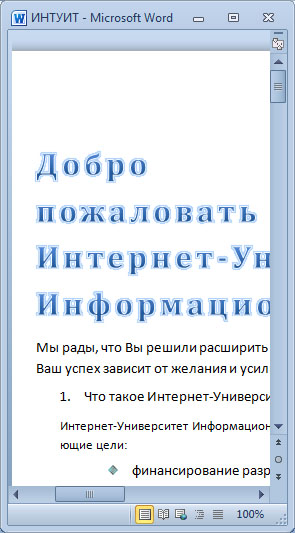
Рис. 1.7. Скрытие ленты и вкладок при уменьшении ширины окна
То же происходит и при существенном уменьшении (менее 250 точек) высоты окна ( рис. 1.8).

увеличить изображение
Рис. 1.8. Скрытие ленты и вкладок при уменьшении высоты окна
При увеличении размера окна лента автоматически появляется снова.
- Щелкните правой кнопкой мыши в любом месте ленты (см. рис. 1.2).
- В контекстном меню выберите команду Настройка ленты.
Настройка ленты производится в категории Настройка ленты окна Параметры Word ( рис. 1.9). Для восстановления стандартных настроек ленты нажмите кнопку Сброс и выберите необходимую команду для восстановления только выбранной вкладки ленты или для сброса всех изменений ленты.
Источник: intuit.ru
Лента задач в Microsoft Word
Лента — это набор панелей инструментов в верхней части окна программы Office. Она помогает быстрее находить команды, необходимые для выполнения задач. Лента в Word позволяет быстро получить доступ к часто используемым командам. Она содержит большое количество команд, которые разбиты по группам. В этой статье Вы узнаете, из каких вкладок состоит Лента, а в следующих Мы рассмотрим функционал каждой команды в ней.
Главная

Вкладка Главная содержит самые основные команды при работе с документом, такие как копирование, вставка, редактирование текста, форматирование абзацев и выбор стиля документа. Вкладка Главная открывается по умолчанию при запуске.
Вставка

Вкладка Вставка позволяет вставлять в документ рисунки, диаграммы, таблицы, фигуры, титульные страницы и прочие средства, улучшающие восприятие информации и внешнее оформление документа.
Конструктор

Вкладка Конструктор открывает доступ к средствам настройки документа Word, включая форматирование, эффекты и оформление границ страницы, что придает документу законченный вид. В предыдущей версии (2016) имела название Дизайн.
Макет

Вкладка Макет позволяет изменять формат документа, включая ширину полей, ориентацию, разрывы страниц и т.п. Эти команды особенно полезны при подготовке документа к печати. Также в прошлой версии имела название Разметка страницы.
Ссылки

Вкладка Ссылки позволяет добавлять в документ различные заметки, то есть сноски и цитаты. При помощи данной вкладки можно добавить оглавление, заголовки, а также список литературы. Эти команды полезны при составлении научных публикаций в Word.
Рассылки

Вкладка Рассылки позволяет составить письмо, оформить адрес на конверте или создать наклейки. Данная вкладка пригодится, когда возникнет необходимость отправить письмо одному или сразу нескольким получателям.
Рецензирование

Вкладка Рецензирование открывает широкие возможности редактирования текстов, включая добавление примечаний и отслеживание исправлений. Эти инструменты упрощают совместное использование и работу над документами Word.
Вид

Вкладка Вид позволяет переключать разные режимы просмотра документа, а также разделять экран так, чтобы Вы могли просматривать сразу два раздела одного документа. Эти команды необходимы при подготовке документа к печати.
Справка

Вкладка Справка позволяет подробно рассмотреть об основных задачах и пройти обучение с работой в документах Word. Так же вы можете отправить в компанию Microsoft отзывы и предложения для улучшения данного продукта.
Контекстная вкладка

Контекстные вкладки появляются на Ленте при работе с определенными элементами, а именно с таблицами или рисунками. Эти вкладки содержат особые группы команд, позволяющие форматировать данные элементы.
Файл

Вкладка Файл позволяет узнать сведения и параметра документа, выбрать путь сохранения, настроить доступ, а также открыть и распечатать любой другой.
Сворачиваем ленту
Лента создана, чтобы упрощать выполнение текущих задач в Word. Однако, если Лента занимает слишком большое пространство на экране, ее всегда можно свернуть. Для этого есть 2 способа: 1 способ заключается в том, чтобы нажать на стрелку в правом нижнем углу Ленты, после чего все инструменты исчезнут, а вкладки остаются. При нажатии на любую из вкладок инструменты снова появляются.
 Во 2 способе нужно нажать на меню Параметры отображения ленты в правом верхнем углу программы. Где Вы выбираете как лента будет отображаться.
Во 2 способе нужно нажать на меню Параметры отображения ленты в правом верхнем углу программы. Где Вы выбираете как лента будет отображаться.
 Автоматически скрывать Ленту: при выборе данной опции документ отображается в полноэкранном режиме, а Лента сворачивается полностью. Для того чтобы увидеть Ленту, нажмите на команду Развернуть ленту в правой верхней части экрана.
Автоматически скрывать Ленту: при выборе данной опции документ отображается в полноэкранном режиме, а Лента сворачивается полностью. Для того чтобы увидеть Ленту, нажмите на команду Развернуть ленту в правой верхней части экрана.  Показывать вкладки: при выборе данной опции скрываются все неиспользуемые группы команд, а вкладки остаются видимыми. Для того чтобы вернуть Ленту просто нажмите на любую вкладку. Показывать вкладки и команды: при выборе данной опции Лента разворачивается полностью.
Показывать вкладки: при выборе данной опции скрываются все неиспользуемые группы команд, а вкладки остаются видимыми. Для того чтобы вернуть Ленту просто нажмите на любую вкладку. Показывать вкладки и команды: при выборе данной опции Лента разворачивается полностью.
Все вкладки и команды будут видны. Эта опция выбрана по умолчанию при первом открытии Word. На этом друзья мы заканчиваем в следующих статьях я раскрою Вам подробном о каждом инструменте Ленты.
Источник: it-black.ru